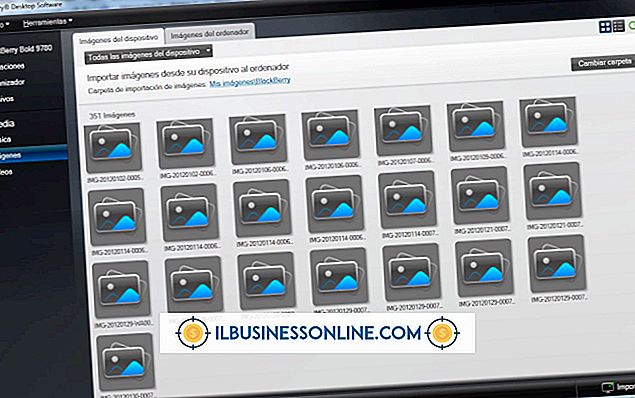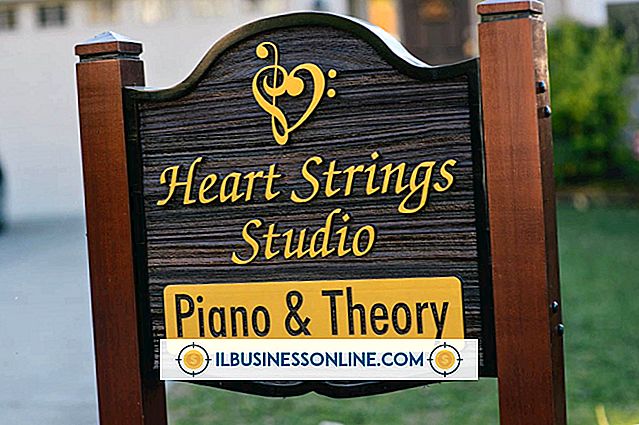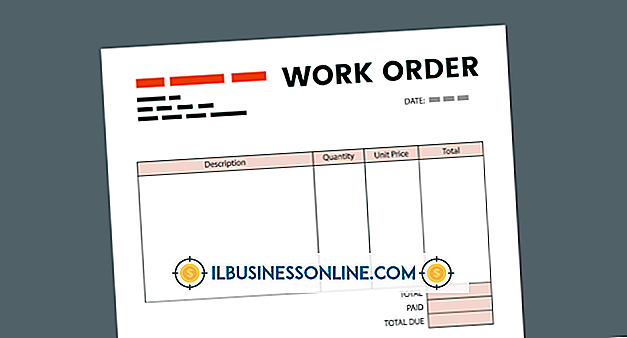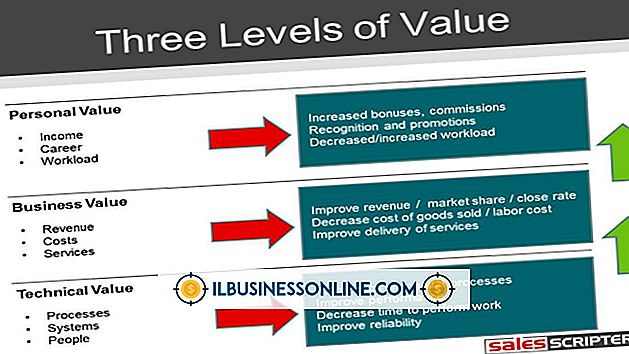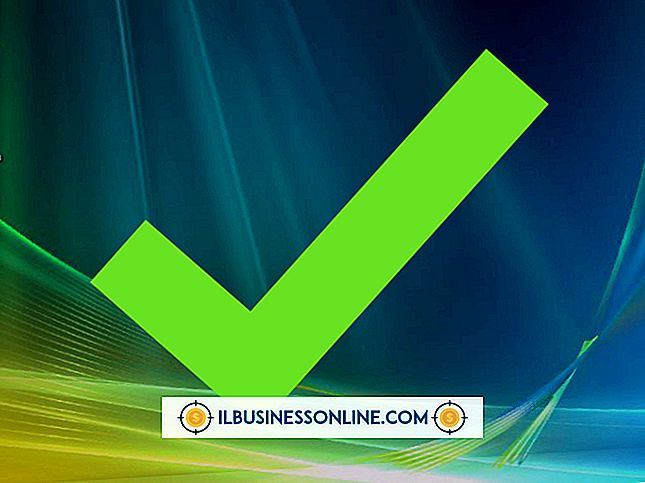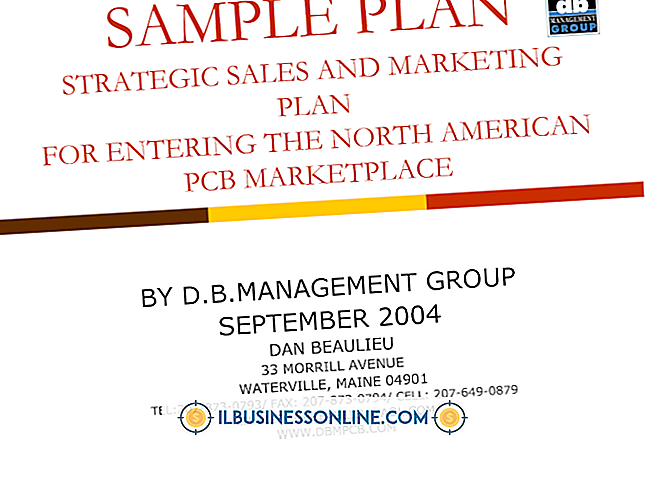Windows 8 Dizüstü Bilgisayarımda Neden Görüntülü Sohbet Yapamıyorum?

Microsoft 2011'de Skype'ı edindiğinden beri, yazılım geliştiricisi uygulamayı sorunsuz bir şekilde işletim sistemlerine entegre etmek için çalışmıştır. Microsoft, yalnızca Metro için uygulamanın bir sürümünü yayınlamakla kalmayıp, Windows 8.1'de yerel yazılım olarak Skype da içermektedir. Bu nedenle, konferans yazılımını Metro'da mı yoksa Masaüstü modunda mı kullandığınızdan bağımsız olarak, Windows 8'in görüntülü sohbet ile bir sorunu olmaz. Skype arama kabul etmekte veya yapmakta zorlanıyorsa veya kameranızı algılamıyorsa, iş istasyonunuzun doğru kurulduğundan emin olmak için donanım ve yazılım yapılandırmanızı kontrol edin. Sorun giderme yalnızca Skype ile değil diğer video konferans yazılımlarıyla ilgili sorunları da çözmelidir.
Özelliklerini Kontrol Et
Video sohbeti kullanan bir başkasıyla iletişim kurmak için kullanmak istediğiniz uygulamanın ne olursa olsun, bilgisayarınızın bir web kamerasına ihtiyacı var. Dizüstü bilgisayarların çoğu, genellikle bunun gibi ek özelliklerden yoksun olan, bütçe bilgisayarları haricinde, LCD ekranın hemen üstünde bulunan entegre bir kamera ile birlikte gelir. Monitörünüzün hiçbir yerinde kamera görmüyorsanız, harici bir web kamerasını bilgisayarınızdaki bir USB bağlantı noktasına bağlayabilirsiniz.
Sorun Giderme Cihazları
Bilgisayarınızda tümleşik bir web kamerası var, ancak Skype bu kamerayı algılamıyorsa, sürücü ile ilgili sorunları kontrol edin. Uygulamalar ekranından, Arama çubuğunu kullanarak "devmgmt.msc" dosyasını açın ve sonra "Görüntüleme Aygıtları" nı genişletin. Kameranızı çift tıklarsanız, Genel sekmesinde sürücünün durumunu görürsünüz. Aygıt Durumu alanında bir hata kodu görürseniz, Microsoft Destek'teki çözümü kontrol edin (Kaynaklar'daki bağlantı) - sürücüyü düzeltme adımları hataya bağlı olarak değişir. Ayrıca, görüntülü sohbet etmeye çalıştığınızda web kameranızın kullanımda olmadığından emin olun.
Ağ yetenekleri
Windows 8'in İnternete bağlı olduğundan ve Uçak kipinde olmadığından emin olun. Ağ bölmesini görüntülemek için bildirim alanındaki sinyal çubuğunu tıklatın; buradan Uçak modunu açıp kapatabilir veya kablosuz etkin noktaya bağlanabilirsiniz. Uçak modu devre dışı bırakılmış ancak bölmede herhangi bir ağ göremiyorsanız, Ayarlar çekicisinden ("Windows-I") PC Ayarları'nı açın. Kablosuz sekmesinde, Kablosuz Cihazlar altında, Wi-Fi radyonuzu etkinleştirebilirsiniz.
Uygulama Kısıtlamaları
Web kameranız çalışıyorsa ve Internet'e bağlıysanız, Windows Güvenlik Duvarı, Skype'ın ağ erişimini engelliyor olabilir. Programa izin verildiğinden emin olmak için, Ayarlar ekranından ("Windows-W") Windows Güvenlik Duvarı'nı açın ve ardından soldan "Windows Güvenlik Duvarı Üzerinden Bir Uygulamaya veya Özelliğe İzin Ver" i seçin. İzin Verilen Uygulamalar penceresi göründüğünde, listede Skype'ı bulun. "Genel" seçeneğini işaretlerseniz, program İnternet'e korumasız bir ağ üzerinden bağlanabilir; "Özel" i seçerseniz, program yalnızca İnternet'e güvenli bir ağ üzerinden bağlanabilir.